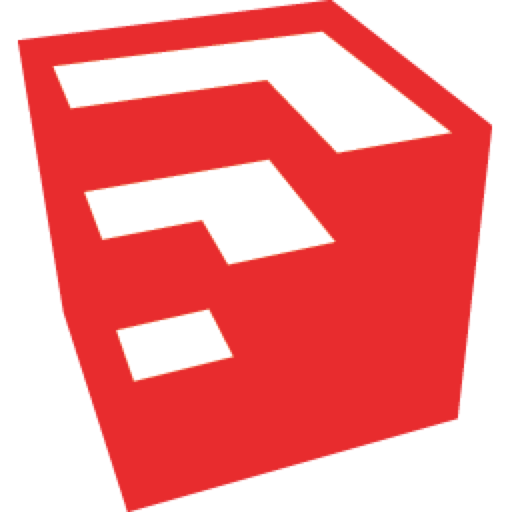sketchup 2018 mac的3D建模非常多。这些功能您都知道吗?
为了向客户,规划委员会,承包商 - 无论是谁 - 展示工作,我们仍然使用2D图纸来传达设计和细节。
如果您阅读此博客,您已经看到LayOut是将SketchUp模型转换为图表,绘图,CD集,演示文稿甚至只是缩放打印的最有效方式。
绘图。设计。图纸。我们不得不说...如果你没有使用LayOut,你就错过了!
SketchUp Pro和LayOut设计在一起,可以帮助您制作非凡的绘图。那么为什么不采取下一步并学习LayOut?
LayOut上所做的工作只专注于帮助您制作更好的图纸。
当然,欢迎您下载SketchUp Pro 2018试试LayOut。但如果您已经在LayOut工作,我们邀请您继续阅读并学习如何在我们的最新更新中制作更好的图纸。
创建缩放图纸
SketchUp模型不再是LayOut中具有比例的唯一实体。现在,您可以使用LayOut的工具在2D中进行缩放。从头开始绘制细节或在SketchUp模型上添加缩放的线条 - 直接在LayOut中。您需要返回SketchUp创建2D绘图的日子已经一去不复返了,或者用虚线显示虚线的位置以显示顶部的橱柜。
创建缩放绘图后,您可以随意重新设置刻度; 你的工作将根据需要调整大小。正如您所期望的那样,LayOut的Dimension工具完全支持您的缩放图纸。
现在,您可以使用可以按比例绘制(和标注尺寸)的线条来补充或绘制SketchUp视口。
对于你绘制的所有方式......
绘图启发式是我们的工作。我们对LayOut现有的工具集进行了30 多次调整和改进,使绘图细节更容易。以下是我们最喜欢的三个:
您现在可以使用2点弧工具来查找切线推断。您还可以使用它来创建具有指定半径的倒角和圆角。

编辑线时,您现在可以选择多个线段和点,同时在选择中添加和减去实体。

在绘图时,不希望LayOut自动将新线段与现有线段连接在一起吗?我们添加了一个右键菜单项来切换它。

组编辑和实体锁定
为了支持缩放图纸,我们做了一个重大改变,LayOut常客会立即注意到:在LayOut中编辑分组实体现在就像在SketchUp中一样。这意味着更容易修改分组实体,因此,更容易保持文档井井有条。奖励:您还可以在编辑组时控制“文档的其余部分”可见性。
与组编辑类似,锁定实体是组织和导航项目(模型和文档)的基础。现在,除了锁定图层外,您还可以轻松锁定各个LayOut实体,以减少意外选择 - 就像在SketchUp中一样。
画到.000001“
准确的尺寸是任何绘图集的明显要求。我们改进了LayOut计算测量的方式,因此它现在可以像SketchUp一样精确地显示尺寸:最大0.000001英寸。这意味着LayOut可以显示十进制等效值1/64“(0.015625”)。
巧合的是,这种精确度的提高还允许您跨越不同的SketchUp视口进行尺寸标注,以便创建像这样的优秀剖面细节......
带剪切蒙版的两个SketchUp视口; 一个准确的尺寸字符串
LayOut:A +,与其他人配合得很好。
最后,我们了解并非每个人都在LayOut中工作。您的同事可能会使用其他CAD应用程序 您可以使用其他CAD应用程序。所以我们向LayOut引入了DWG / DXF导入器。您现在可以从同事和您自己的现有CAD内容(标题栏,块,页面和几何图形)导入文件,所有这些都符合LayOut纸张尺寸。
是的,sketchup 2018 mac还提高了从LayOut导出的DWG文件的质量。因为无论您是在SketchUp内外工作,LayOut都可以帮助您制作精美的绘图。